windows10系统怎么重装ie浏览器
- 分类:Win10 教程 回答于: 2022年06月19日 08:48:06
升级了win10系统的小伙伴都知道,在win10系统中自带有两个默认浏览器,一款是全新的Edge浏览器,另外一款是我们熟知的IE11,当我们的ie浏览器异常需要重装时,那么win10如何重装ie浏览器呢,接下来小编就把win10重装ie浏览器的方法分享给大家。快来一起看看吧。
工具/原料
系统版本:win10家庭版
品牌型号:惠普14-d046TU
方法一、windows10系统怎么重装ie浏览器
1、首先,鼠标双击打开“控制面板”。

2、进入控制面板界面后,点击“程序”进入。
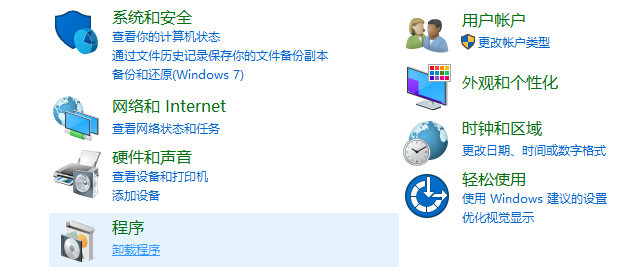
3、选择“启用或关闭Windows功能”进入下一步。
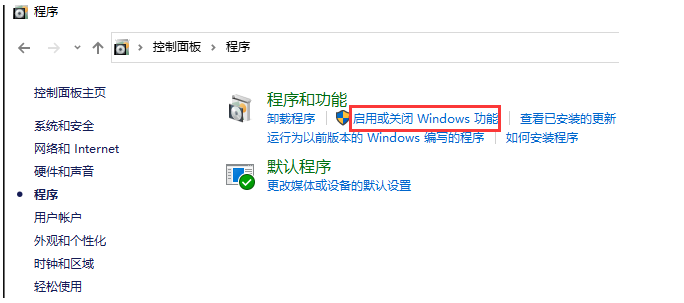
4、在弹出的小窗口中找到“Internet Explorer 11”并将其前面的勾勾去掉,接着弹出一个确认窗口,点击“是”按钮即可。以上操作完成后,IE浏览器也就卸载了,等待IE浏览器卸载完成后按照提示重启电脑。电脑重启完成后,我们只需要再次重复上述操作,选中Internet Explorer11前面的复选框,最后点击确定按钮就可以给电脑安装上IE浏览器了。
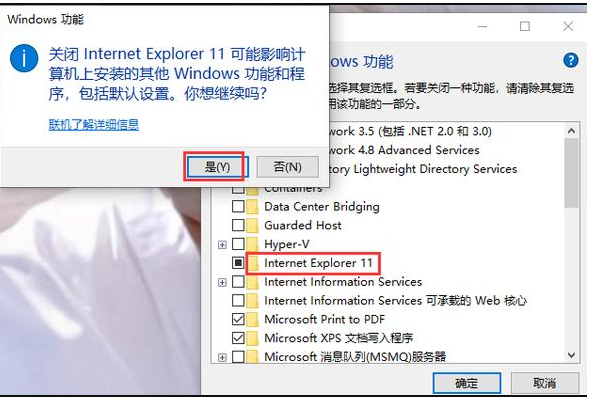
总结
1、鼠标双击打开“控制面板”,点击“程序”进入。,择“启用或关闭Windows功能”进入下一步。
2、在弹出的小窗口中找到“Internet Explorer 11”并将其前面的勾勾去掉,接着弹出一个确认窗口,点击“是”按钮即可。
3、按照提示重启电脑,再次重复上述操作,选中Internet Explorer11前面的复选框,最后点击确定按钮就可以给电脑安装上IE浏览器了。
 有用
22
有用
22


 小白系统
小白系统


 1000
1000 1000
1000 1000
1000 1000
1000 1000
1000 1000
1000 1000
1000 1000
1000 1000
1000 1000
1000猜您喜欢
- win10蓝屏重启后无法开机2024/02/19
- win10升级为专业版的步骤教程..2022/11/23
- 如何用口令激活windows10教程..2021/10/19
- win7win10双系统不能选win7的解决教程..2022/02/19
- WIN10系统安装指南2024/01/24
- 联想重装系统Win10费用查询2023/11/14
相关推荐
- win10安装失败怎么办2022/06/25
- win10系统重装后还保持正版授权吗..2023/12/06
- 电脑装系统win10的操作是什么..2022/12/20
- win10显卡驱动安装失败怎么解决..2023/05/03
- win10电脑设置软件开机启动图文教程..2020/08/31
- 小编教你怎么把win10还原成windows7系..2017/06/20




















 关注微信公众号
关注微信公众号





